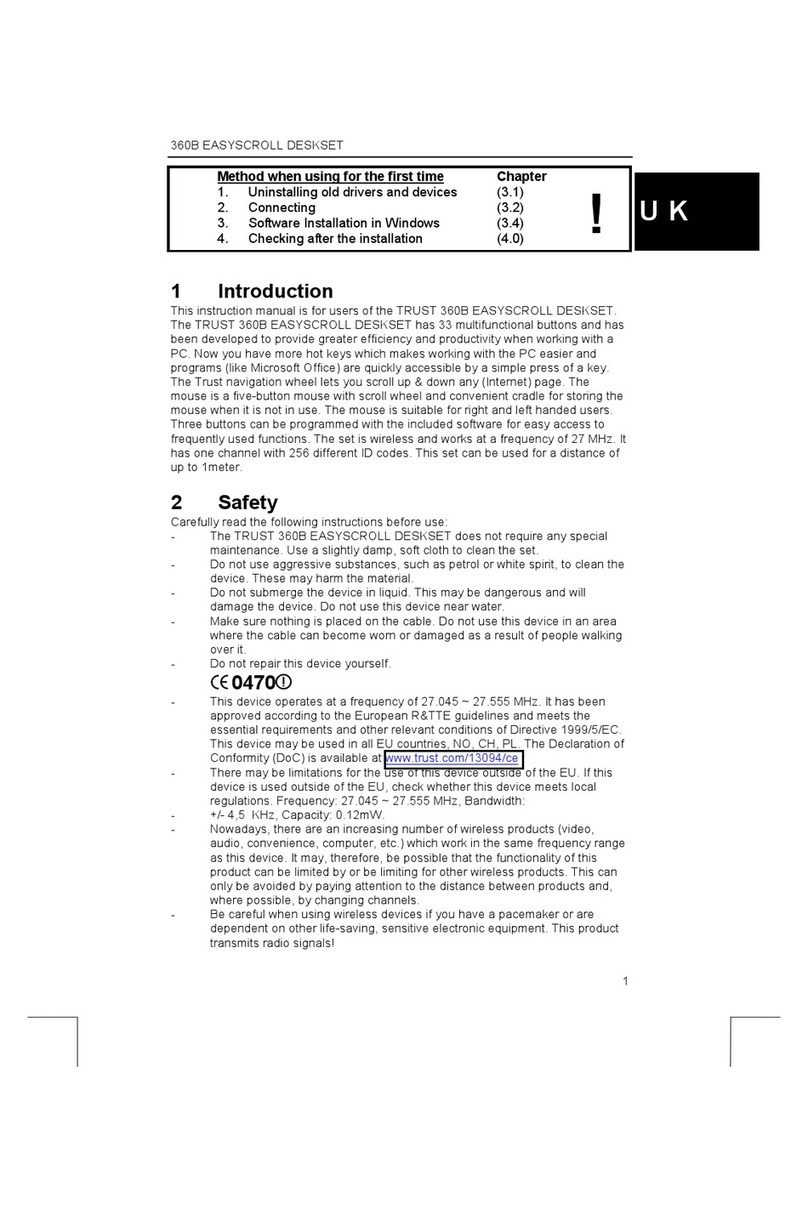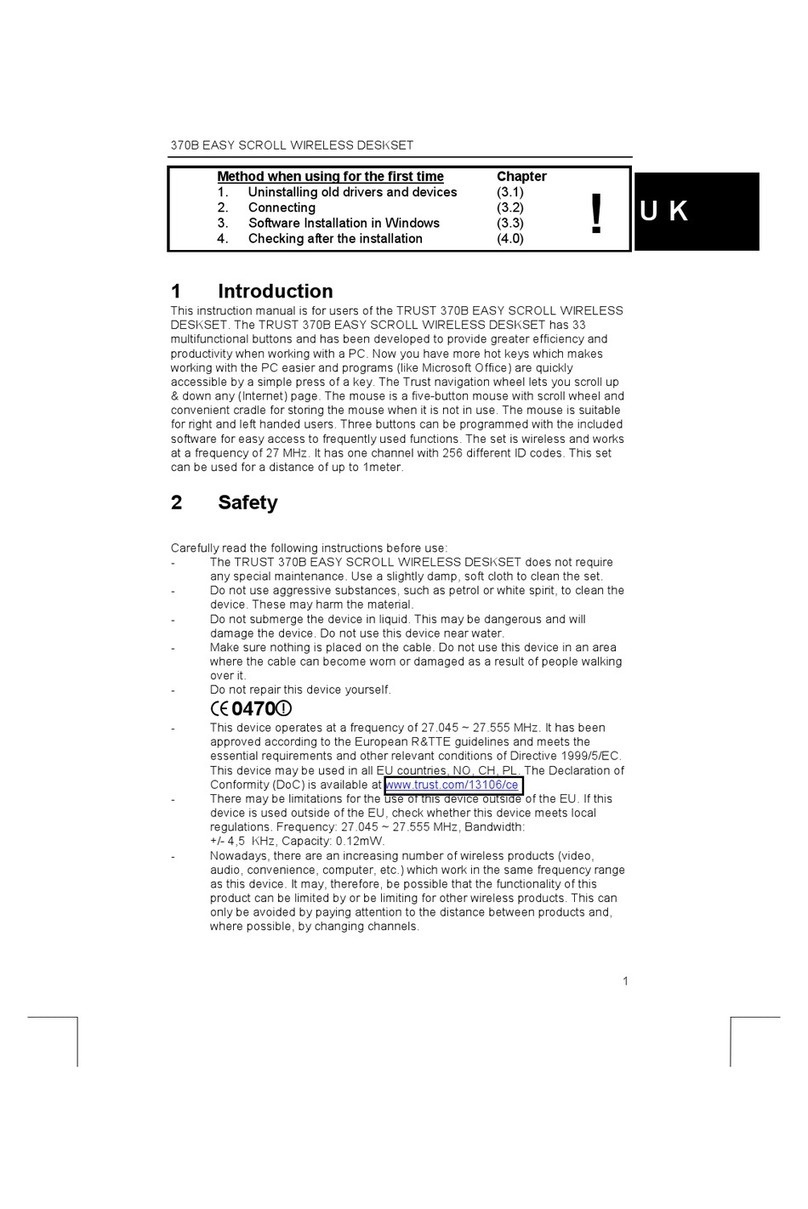THINITY WIRELESS ENTERTAINMENT KEYBOARD - MODE D'EMPLOI
2FR
Utilisation du clavier
La configuration de clavier utilisée sous Windows doit correspondre à la configuration de votre clavier Trust.
Cette dernière est indiquée par un autocollant apposé sur l'emballage.
Pour régler la configuration du clavier sous Windows : Allez à : Démarrer Panneau de configuration (vue
classique) Options régionales et linguistiques Langues (Vista & 7 : « Claviers et langues ») Détails
(Vista & 7 : « Changer clavier ».
La touche Alt Gr permet d'obtenir des caractères spéciaux comme le signe €.
Raccourcis
Votre clavier Thinity dispose de touches de raccourcis pour lancer vos programmes favoris et vous aider à
naviguer dans votre système d'exploitation. Les touches de démarrage lanceront votre navigateur Web, le
programme de courrier électronique et le lecteur multimédia par défaut, si ces programmes sont installés sur
votre PC.
8 Pressez la touche Fn pour activer les raccourcis.
Utilisez un des raccourcis.
Précédent (F1)
Suivant (F2)
Navigateur Internet (F3)
Programme de courriel (F4)
Favoris (F5)
Lecteur de médias (F6)
Haut de page
Bas de page
Pour configurer les programmes par défaut :
XP : Démarrer Panneau de configurationAjout/suppression de programmes Configurer les
programmes par défaut.
Vista : Démarrer Panneau de configuration Programmes par défaut Définir les paramètres par défaut
de l’accès aux programmes et de l’ordinateur Personnalisé
7 : Démarrer Programmes par défaut Définir vos programmes par défaut
Après 10 secondes d'inactivité, le clavier retourne en mode normal et vous devrez rappuyer sur la touche Fn
pour utiliser les raccourcis.
Utilisation du pavé tactile
9 Un mouvement de doigt sur le pavé tactile permet de déplacer le curseur de la souris.
Un tapotement de doigt sur la surface du pavé tactile correspond à un clic (gauche) de souris.
10 Le déplacement vertical de deux doigts à la surface du pavé tactile vous permet de faire défiler la
fenêtre vers le haut ou vers le bas.
Le tapotement de deux doigts sur la surface du pavé tactile correspond à un clic du bouton du milieu
(ou de la molette de défilement) de la souris.
11 Le tapotement de trois doigts sur la surface du pavé tactile correspond à un clic du bouton droit de la